你有没有遇到过这种情况:想分享一段视频给朋友,结果发现文件太大,传输起来超级慢,或者根本发不出去?别急,今天就来教你怎么把视频做小,轻松解决这个烦恼!
一、了解视频大小的影响因素
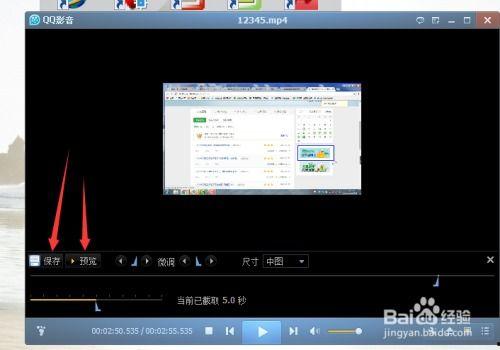
首先,你得知道,视频的大小主要由以下几个因素决定:
1. 分辨率:分辨率越高,视频画面越清晰,但文件也会越大。
2. 帧率:帧率越高,视频播放越流畅,但文件也会相应增大。
3. 编码格式:不同的编码格式对视频大小的影响也不同。
明白了这些,接下来就是如何操作了。
二、使用视频压缩软件
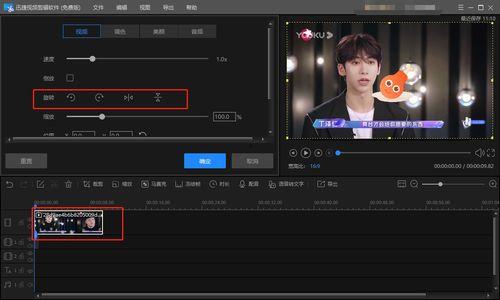
市面上有很多视频压缩软件,以下是一些受欢迎的选择:
1. HandBrake:这是一款开源的视频转换和压缩软件,支持多种视频格式,操作简单。
2. Adobe Premiere Pro:虽然是一款专业的视频编辑软件,但它的压缩功能也非常强大。
3. iMovie:如果你是苹果用户,那么iMovie绝对是个不错的选择。
下面以HandBrake为例,教你怎么压缩视频。
1. 下载并安装HandBrake
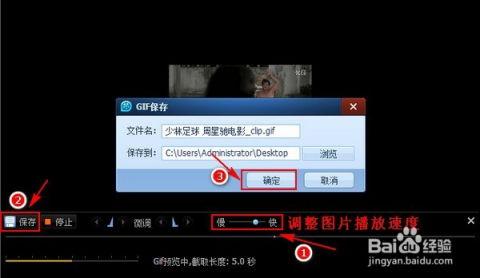
首先,去HandBrake官网下载并安装软件。
2. 打开HandBrake并导入视频
打开HandBrake后,点击“打开源文件”按钮,选择你想要压缩的视频。
3. 选择输出格式和设置
在“输出文件”栏中,选择你想要的输出格式,如MP4。在“视频编码”栏中,选择H.264编码格式。
4. 调整视频参数
在“视频”栏中,你可以调整分辨率、帧率等参数。如果你想减小视频大小,可以适当降低分辨率和帧率。
5. 开始压缩
一切设置完成后,点击“开始”按钮,HandBrake就会开始压缩视频。
三、使用在线视频压缩工具
如果你不想下载软件,也可以尝试使用在线视频压缩工具。以下是一些受欢迎的在线工具:
1. Smallpdf:这个网站提供多种文件格式转换和压缩功能,操作简单。
2. Zamzar:这个网站支持多种视频格式转换和压缩,而且免费。
3. Clideo:这个网站提供在线视频压缩、转换和编辑功能,操作简单。
以Smallpdf为例,教你怎么在线压缩视频。
1. 打开Smallpdf网站
首先,打开Smallpdf网站。
2. 选择“视频压缩”
在网站首页,选择“视频压缩”选项。
3. 上传视频
点击“选择文件”按钮,选择你想要压缩的视频。
4. 设置压缩参数
在“压缩质量”栏中,你可以调整视频质量。如果你想减小视频大小,可以适当降低质量。
5. 开始压缩
设置完成后,点击“压缩视频”按钮,Smallpdf就会开始压缩视频。
四、使用手机应用
如果你经常需要压缩视频,可以考虑下载一些手机应用。以下是一些受欢迎的手机视频压缩应用:
1. Video Compressor:这款应用支持多种视频格式,操作简单。
2. Video Resizer:这款应用可以调整视频分辨率和帧率,减小视频大小。
3. Compress Video:这款应用支持多种视频格式,操作简单。
以Video Compressor为例,教你怎么在手机上压缩视频。
1. 下载并安装Video Compressor
首先,在手机应用商店搜索并下载Video Compressor。
2. 打开应用并导入视频
打开Video Compressor后,点击“相册”按钮,选择你想要压缩的视频。
3. 选择输出格式和设置
在“输出格式”栏中,选择你想要的输出格式,如MP4。在“视频设置”栏中,你可以调整分辨率、帧率等参数。
4. 开始压缩
设置完成后,点击“压缩”按钮,Video Compressor就会开始压缩视频。
五、
通过以上方法,你就可以轻松地将视频做小,方便分享和传输。希望这篇文章能帮到你!